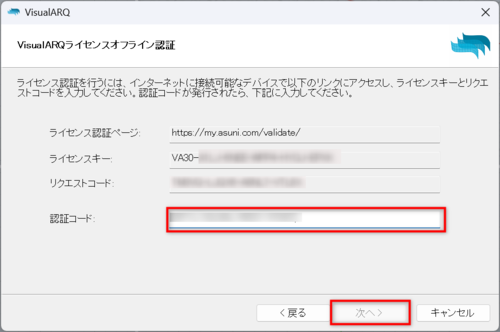VisualARQ3のライセンス認証をオフラインで認証したい場合の手順を紹介します。
※オフライン認証(バリデーション)とは、ご使用になるVisualARQ3.0のPCがインターネット接続環境下にない場合でのライセンス認証となります。インターネット環境下にある別の端末(PC・スマートフォン等)からブラウザの操作が必要となり、そちらの端末より認証コードを取得することでライセンス認証を完了することが出来ます。
1. オフラインで認証する場合は、[オフライン]にチェックし[次へ>]を選択します。
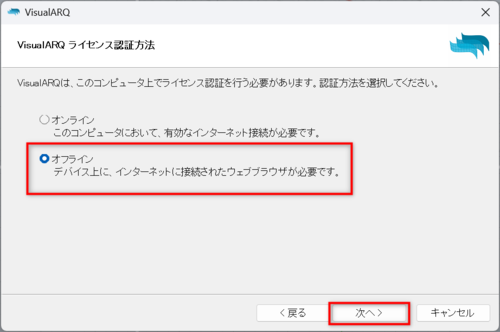
2. リクエストコードを取得するために[ライセンス認証ページ]のリンクにアクセスします。
http://my.asuni.com/validate/
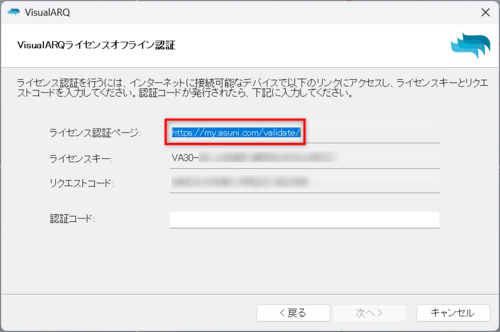
3. VisualARQのダイアログで表示された[ライセンスキー]、[リクエストコード]を入力し、[Next>]を選択します。
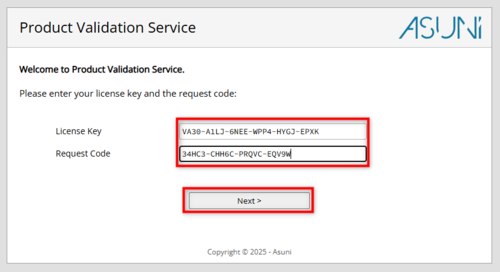
3. インストールプログラムをダウンロードした際の[Email]を入力し、[Next>]を選択します。
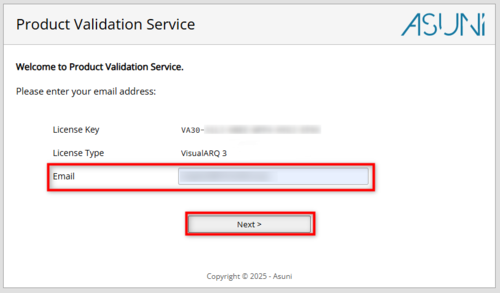
4. 認証コードが表示されます。
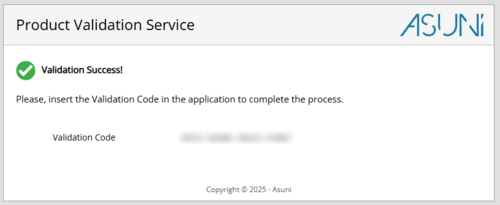
5. 表示された認証コードを入力し、[次へ>]を選択後、オフライン認証が完了します。